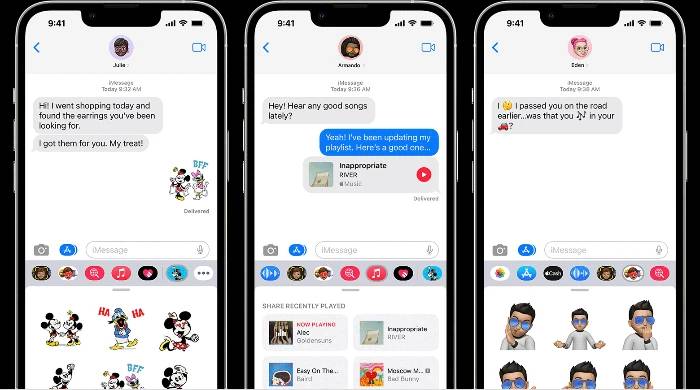
이 가이드는 iMessage 활성화 오류를 수정하는 방법을 보여줍니다. Apple의 iMessage와 같은 인스턴트 메시징 서비스는 원활한 커뮤니케이션을 촉진하는 데 중요한 역할을 합니다. 그러나 때로는 두려운 "iMessage 활성화 오류"가 발생할 수 있습니다. "활성화 대기 중", "활성화 실패", "활성화 중 오류가 발생했습니다." 등의 오류 메시지가 나타날 수 있습니다. 하지만 걱정하지 마세요. 이 가이드는 문제를 해결하고 정보 흐름을 유지하는 방법에 대한 단계별 자세한 지침을 제공하기 위해 작성되었습니다.
iMessage 활성화 오류는 일반적으로 기기에서 iMessage를 처음 설정하거나, SIM 카드를 변경하거나, iOS 버전을 업데이트할 때 발생합니다. 실망스러울 수 있지만 이는 일반적으로 심각한 하드웨어나 소프트웨어 오류보다는 네트워크 연결 문제, 잘못된 구성 또는 소프트웨어 결함으로 인해 발생합니다.
시작하기 전에 기기가 최신 iOS 버전으로 업데이트되었고 안정적인 Wi-Fi 또는 셀룰러 네트워크에 연결되어 있는지 확인하세요. 오류가 지속되면 다음 단계를 따르세요.
iMessage를 활성화하려면 강력한 인터넷 연결이 필요합니다. 라우터에 가까이 있고 Wi-Fi 연결이 안정적인지 확인하세요. 모바일 데이터 네트워크를 사용하는 경우 셀룰러 데이터가 활성화되어 있는지 확인하세요. 설정 > 셀룰러 > 셀룰러 데이터로 이동하여 확인하세요.
날짜 및 시간 설정이 자동으로 업데이트되도록 설정되어 있는지 확인하세요. 상당한 시간차가 있을 경우 iMessage가 Apple 서버에 성공적으로 연결되지 못할 수 있기 때문입니다. 휴대폰 설정을 열고 "일반" 옵션을 찾은 다음 "날짜 및 시간"으로 이동하여 "자동 설정"을 활성화하세요.
간단히 기기를 다시 시작하면 문제가 해결될 수도 있습니다. 전원 버튼을 길게 누른 후 오른쪽으로 스와이프하면 기기가 꺼집니다. 잠시 후 전원 버튼을 다시 눌러 다시 시작하세요.
설정 > 메시지로 이동하여 보내기 및 받기를 클릭하세요. 화면 상단에서 Apple ID를 클릭한 다음 로그아웃을 클릭합니다. 로그아웃 후 기기를 다시 시작하세요. 다음으로, "설정" > "메시지" > "보내기 및 받기" 인터페이스로 돌아가서 다시 로그인해야 합니다.
최후의 수단으로 네트워크 설정을 재설정해야 할 수도 있습니다. 일반적으로 이 단계를 따르면 문제가 해결되고 저장된 Wi-Fi 네트워크, 비밀번호 및 셀룰러 설정이 모두 지워집니다. 설정 메뉴에서 일반을 선택하고 재설정을 클릭한 후 네트워크 설정 재설정을 선택합니다.
위 내용은 iMessage 활성화 오류를 수정하는 방법의 상세 내용입니다. 자세한 내용은 PHP 중국어 웹사이트의 기타 관련 기사를 참조하세요!